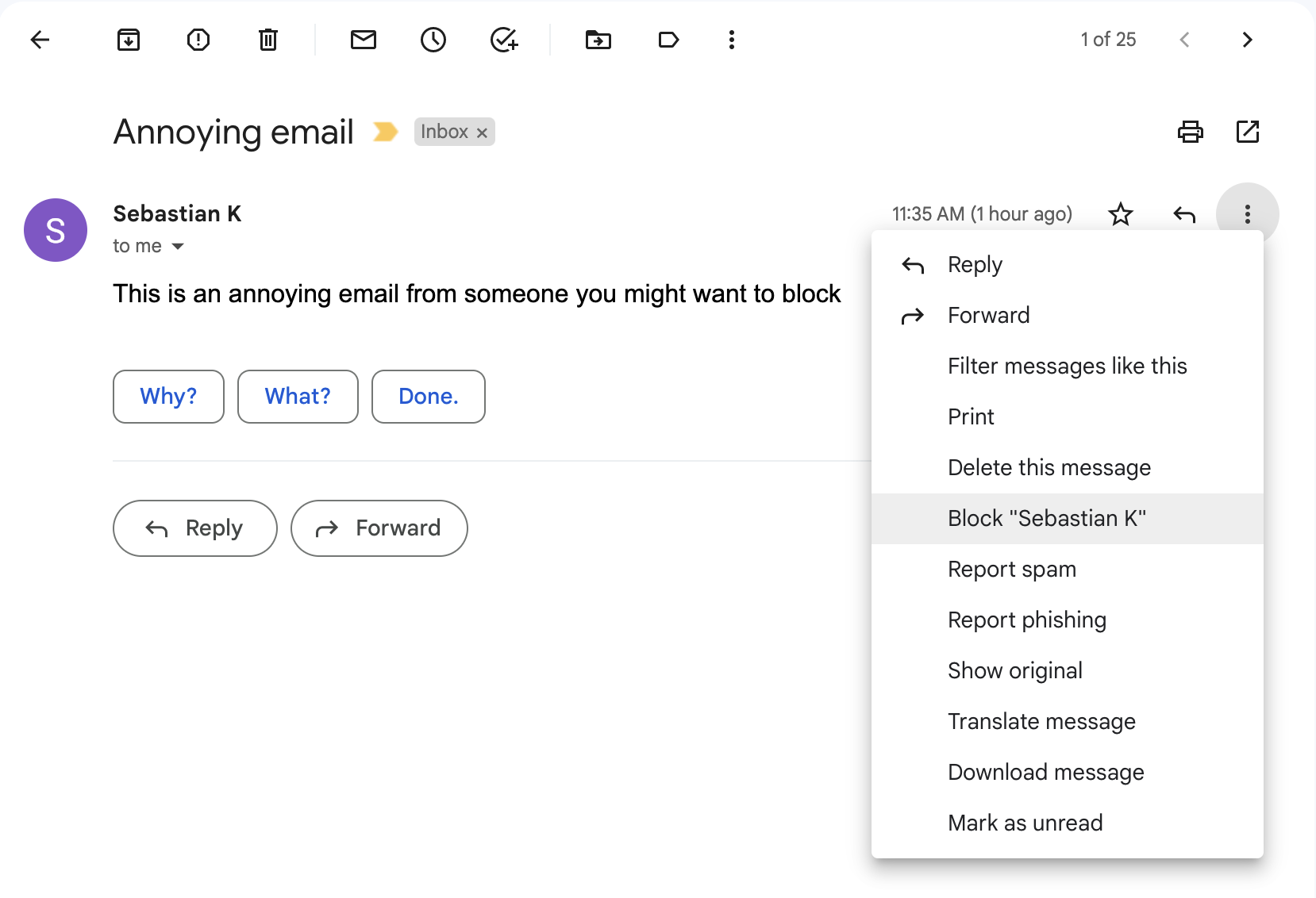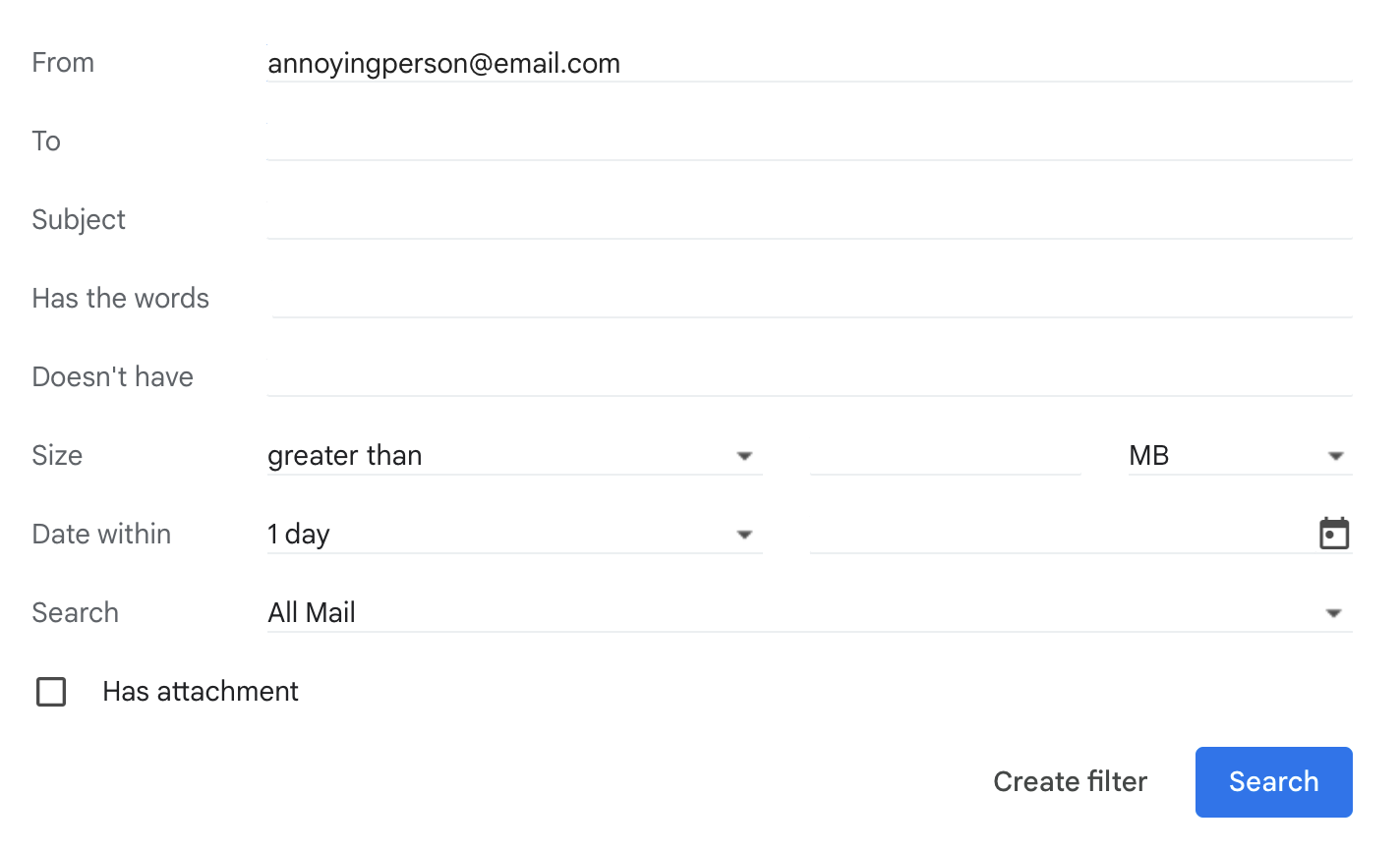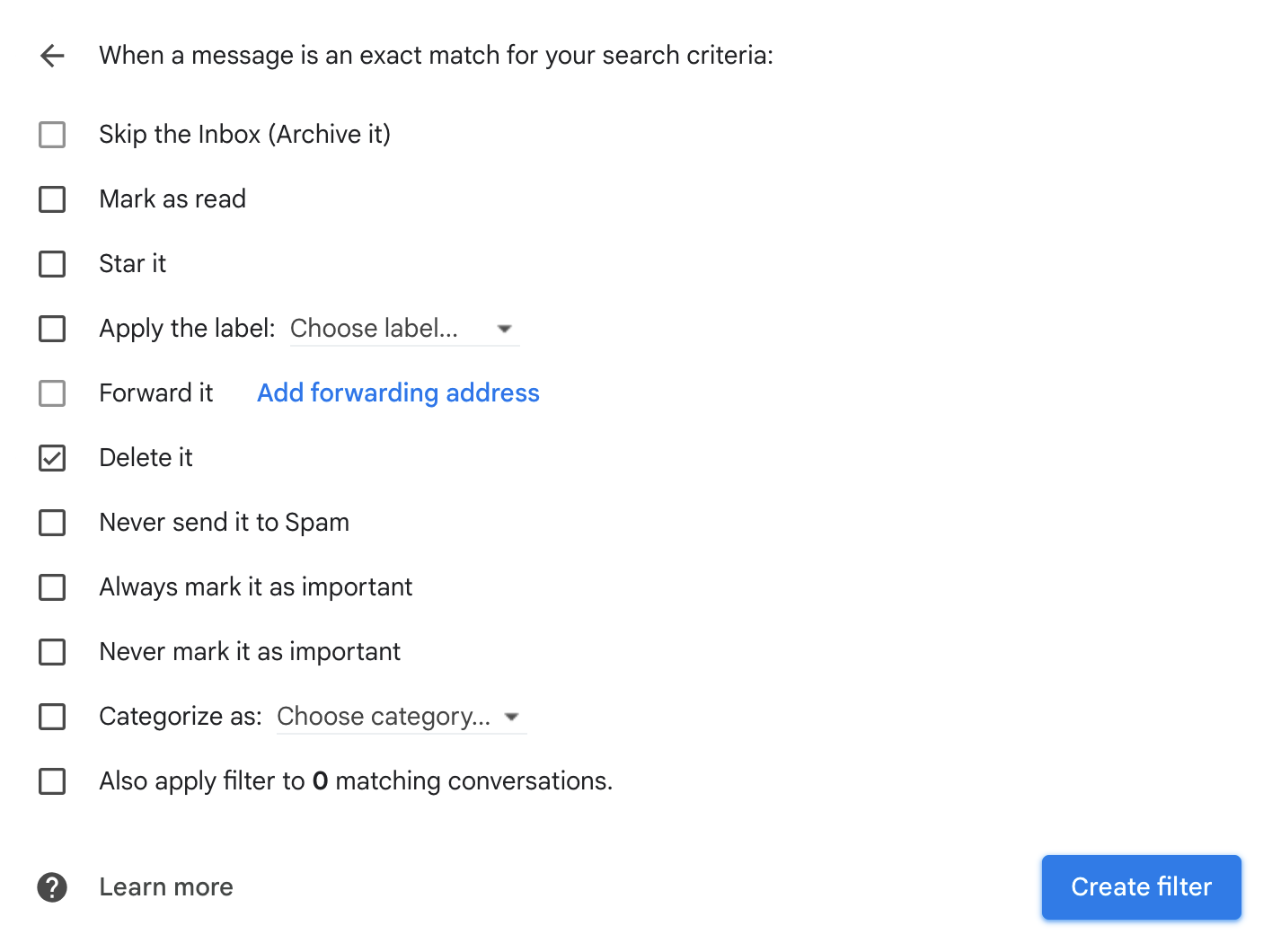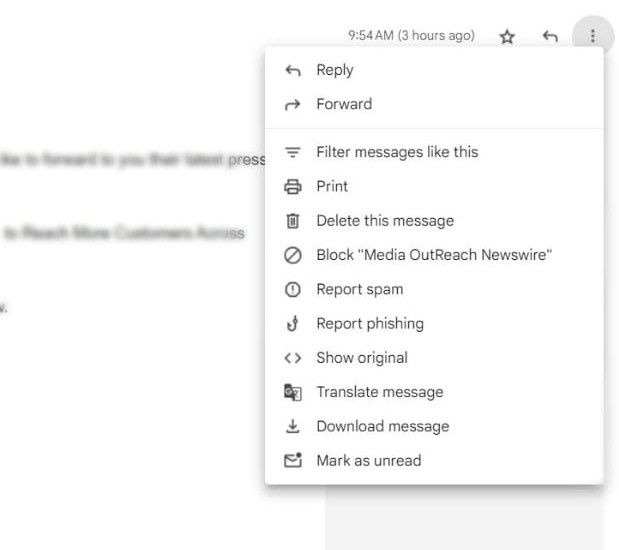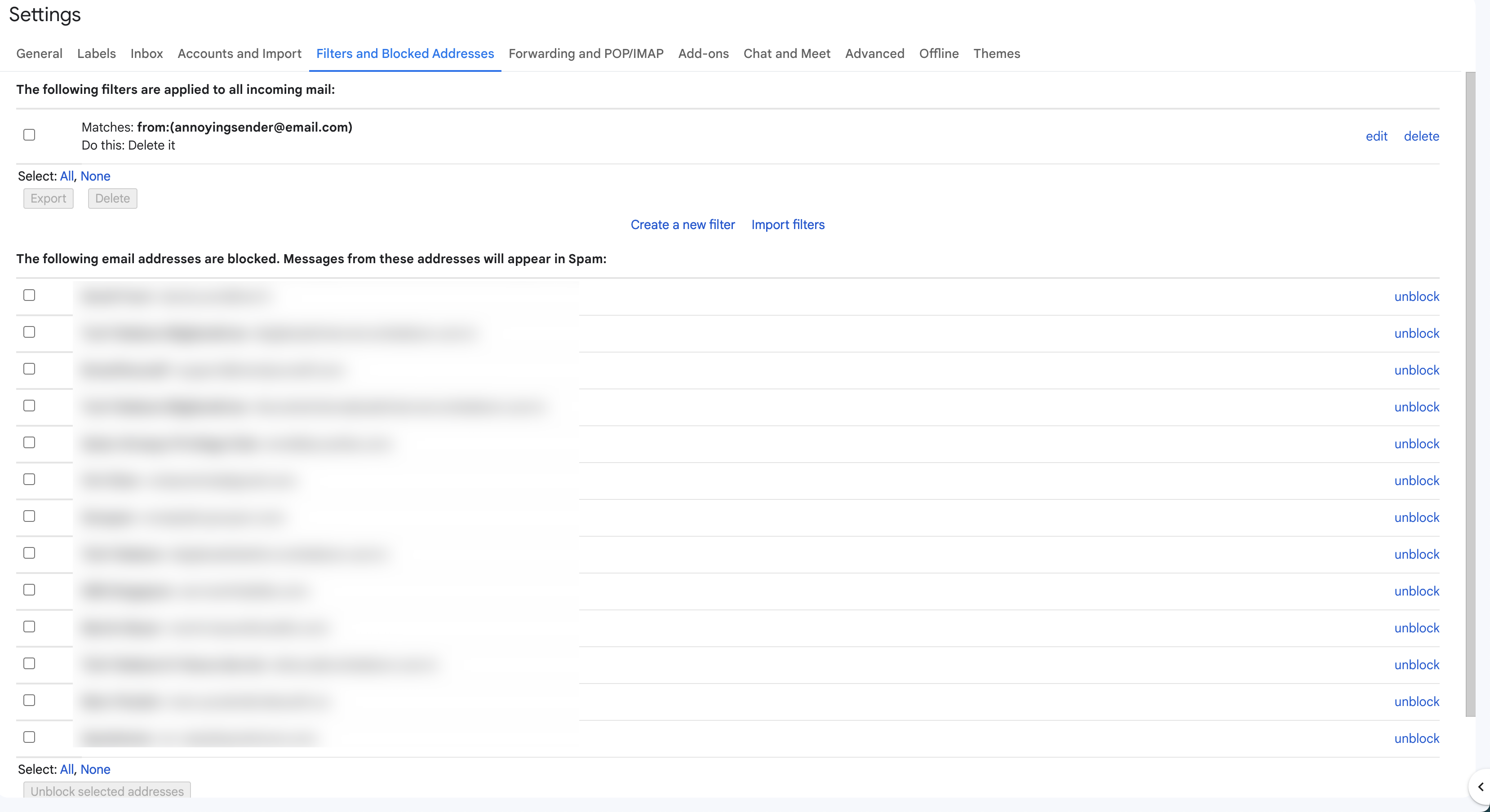Os e-mails são uma grande parte de nossas vidas, seja para manter contato com entes queridos, lidar com assuntos de trabalho ou controlar pedidos. Mas nem todos os e-mails merecem seu tempo e atenção. Talvez você receba e-mails de remetentes que prefere ignorar antes que cheguem à sua caixa de entrada. O Gmail facilita isso bloqueando endereços de e-mail indesejados.
Quando você bloqueia um endereço de e-mail, os e-mails futuros que você receber desse endereço irão automaticamente para sua pasta de spam. Você não os vê em sua caixa de entrada, mas pode encontrá-los em sua pasta de spam ou na lixeira. Continue lendo para saber como bloquear um endereço de e-mail no Gmail usando seu smartphone ou até mesmo um Chromebook econômico.
Bloquear um remetente de um e-mail que ele enviou
A maneira mais fácil de bloquear alguém no Gmail é por meio de um e-mail que você recebeu, quer você use um computador ou o aplicativo Gmail no seu telefone. Depois que você bloqueia alguém, os e-mails dela são enviados para sua pasta de spam e não aparecem na sua caixa de entrada. Você pode vê-los se quiser, mas apenas por um tempo, porque o Gmail exclui e-mails de spam após 30 dias.
Suas mensagens atuais do remetente bloqueado permanecerão em sua caixa de entrada, a menos que você as mova manualmente para sua pasta de spam.
Bloquear um remetente na sua área de trabalho
- Abra o Gmail usando seu navegador da web.
- Navegue até o e-mail do remetente que você deseja bloquear.
- Clique no três pontos (⋮) cardápio no lado direito da tela.
- Clique Bloquear remetente.
- Confirme que deseja bloquear o remetente clicando no botão Bloquear botão.
- Está tudo pronto! Os e-mails futuros desse endereço serão enviados para sua pasta de spam.
Use o Gmail no seu smartphone para bloquear um remetente
- Abra o Gmail aplicativo no seu telefone.
- Localize e abra o e-mail do remetente que você deseja bloquear.
- Toque em três pontos (⋮) cardápio à direita do nome do remetente.
- Tocar Bloquear do utilizador.
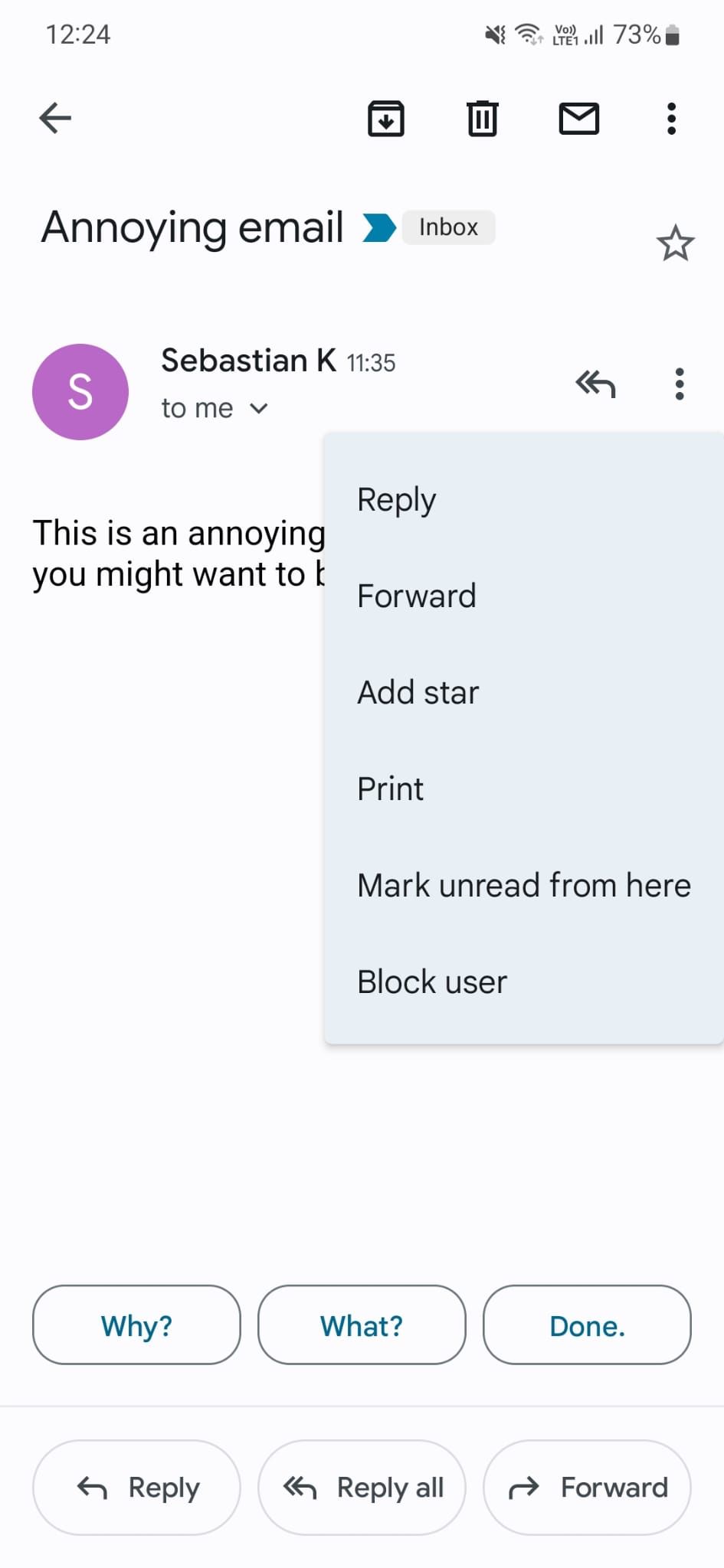
- Uma seção cinza abaixo da linha de assunto confirma que você bloqueou o usuário. E-mails futuros deste usuário serão enviados para a pasta de spam.
Bloquear um remetente nas configurações do Gmail
Embora os métodos acima sejam os mais fáceis, você pode querer bloquear um remetente imediatamente. Você pode fazer isso em algumas etapas. Você também pode usar esse método para enviar e-mails para a lixeira em vez de para a pasta de spam.
- Usando um navegador de desktop, navegue até o Gmail.
- Toque em filtro ícone na barra de pesquisa na parte superior da tela.
- Defina os filtros que você gostaria de usar. Neste caso, digite um endereço de e-mail no campo De campo.
- Clique Criar filtro continuar.
- Marque a caixa de seleção ao lado de Delete isso e clique Criar filtro.
- Novos e-mails que correspondam aos seus critérios são excluídos e não aparecem na sua caixa de entrada ou na pasta de spam.
- Você pode acessar esses e-mails excluídos na pasta Lixeira. No entanto, você deve ser rápido. As mensagens são excluídas após 30 dias, como acontece com a pasta de spam.
Como gerenciar e denunciar spam no Gmail
O bloqueio pode manter sua caixa de entrada organizada, evitando que remetentes indesejados enviem e-mails para você. Não é uma solução perfeita para impedir spammers. O Gmail é bom para detectar spam, mas alguns podem escapar.
Use sua área de trabalho para denunciar spam no Gmail
- Navegar para Gmail usando o navegador do seu desktop.
- Abra um e-mail de spam.
- Clique no três pontos (⋮) cardápio à direita.
- Selecione os Reportar spam ícone (um octógono com um ponto de exclamação) no menu.
Use seu smartphone para denunciar spam no Gmail
- Abra o Aplicativo Gmail no seu celular
- Selecione um e-mail de spam
- Toque em três pontos (⋮) cardápio no canto superior direito da tela.
- Tocar Reportar spam, e você está pronto para ir.
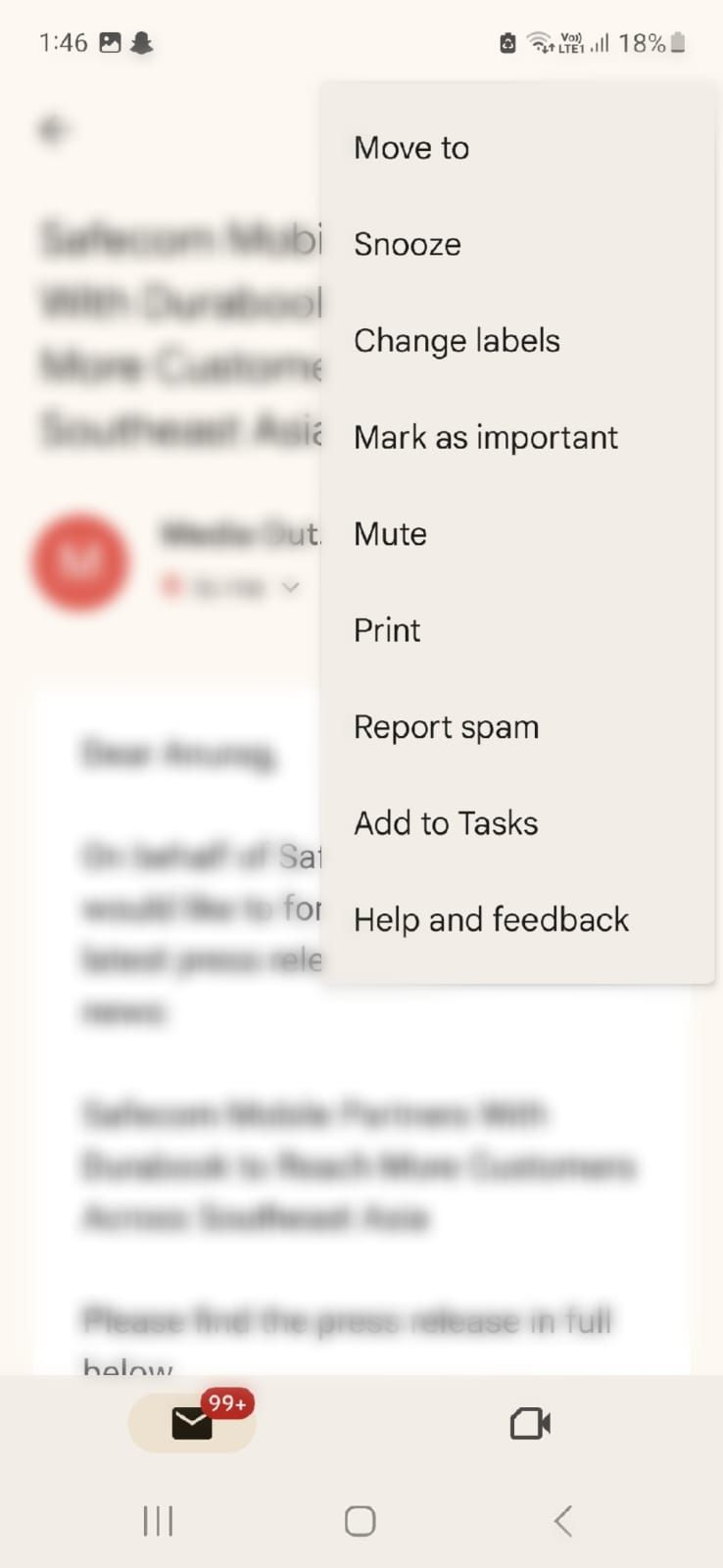
Quando você marca um e-mail como spam, ele é enviado para sua pasta de spam. O Google obtém uma cópia para ajudar a impedir spam futuro.
Desbloqueando alguém
Se você sentir remorso depois de bloquear alguém ou restabelecer um relacionamento com um contato bloqueado, é fácil desbloqueá-lo. Existem várias maneiras de fazer isso.
Desbloquear um remetente de um e-mail que ele enviou
Quando você bloqueia alguém usando o primeiro método acima, basta um clique para desbloquear um remetente. As etapas são as mesmas, independentemente de você usar um navegador de desktop ou um telefone.
- Abra um e-mail da pessoa que você deseja desbloquear. Se a pessoa continuou escrevendo para você apesar de estar bloqueada, você provavelmente encontrará um dos e-mails dela na sua pasta de spam. Caso contrário, procure um e-mail antigo dessa pessoa. Se você não encontrar um e-mail, desbloqueie-o usando o método abaixo.
- Você verá um cartão cinza antes da mensagem que diz: “Você bloqueou (remetente). Novas mensagens deste remetente serão enviadas para Spam”.
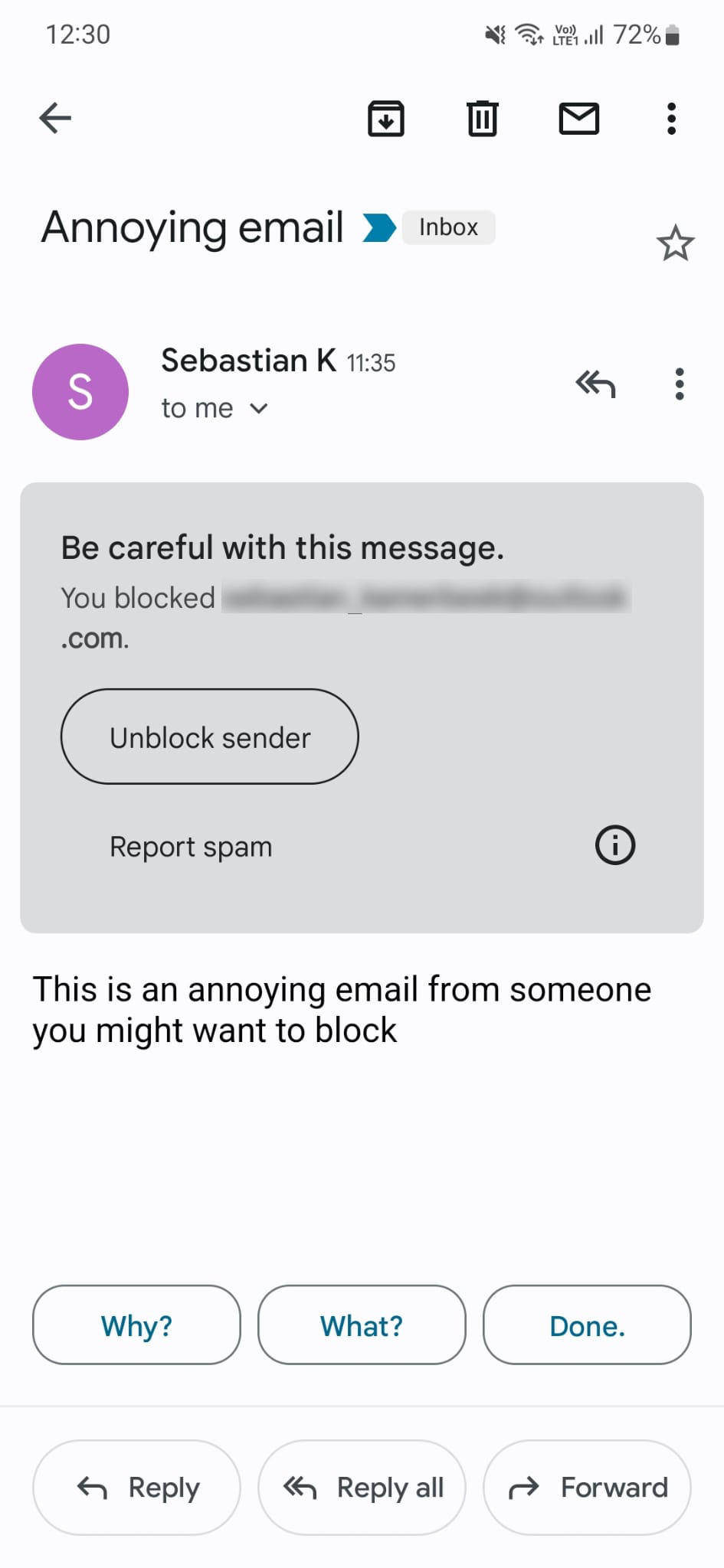
- Toque ou clique Desbloquear remetente e confirme a operação.
- Novos e-mails desse remetente aparecem na sua caixa de entrada. Verifique sua pasta de spam em busca de mensagens mais antigas desse remetente, se desejar recuperá-las.
Vá para as configurações do Gmail para desbloquear um remetente
As etapas abaixo funcionam para os métodos acima. Eles permitem desbloquear pessoas e remover filtros usando as configurações do Gmail. Eles exigem um computador, pois as configurações são um pouco mais complexas.
- Usando um navegador da web para desktop, navegue até Gmail.
- Clique no roda ícone no canto superior direito.
- Clique Ver todas as configurações.
- Vou ao Filtros e endereços bloqueados seção.
- Seus filtros e contatos bloqueados aparecem nessa tela.
- Para remover um filtro, clique em Excluir próximo a. Você também pode excluí-los em massa marcando as caixas de seleção ao lado de seus nomes e clicando no botão Excluir botão na parte inferior da seção.
- Para desbloquear um contato, clique em Desbloquear ao lado do nome ou endereço de e-mail. Você também pode desbloquear pessoas em massa marcando as caixas de seleção ao lado de seus nomes e clicando no botão Desbloquear endereços selecionados botão na parte inferior da tela.
Nunca mais ouvi falar deles
Você não deveria ter que ver e-mails de pessoas que você não deseja. Os filtros de spam nem sempre protegem você de ver mensagens de pessoas específicas. O Gmail facilita bloqueá-los, graças a ferramentas ajustáveis que evitam que você lide com pessoas indesejadas.
O Gmail possui recursos mais úteis que ajudam você a limpar sua caixa de entrada e mantê-la organizada. Você pode criar marcadores para organizar seu Gmail e excluir em massa e-mails desnecessários para economizar armazenamento valioso.